10 επιχειρήσεις για Automator για MacOS, ποιες ενέργειες ρουτίνας αυτοματοποίηση
Mac Os / / December 25, 2019
Automator Δημιουργήστε ένα νέο αρχείο επιλέγοντας τον κατάλληλο τύπο - εξαρτάται από τον αλγόριθμο σας θα λειτουργήσει κάτω από οποιεσδήποτε συνθήκες. Στη συνέχεια, σύρετε την ενέργεια που θέλετε από τη λίστα σε ένα άδειο κουτί εργαλείο για την απόδοσή τους - που χωρίζονται σε κατηγορίες και καλά περιζήτητο συμβολοσειρά αναζήτησης.
1. Μαζική Μετονομασία αρχείων
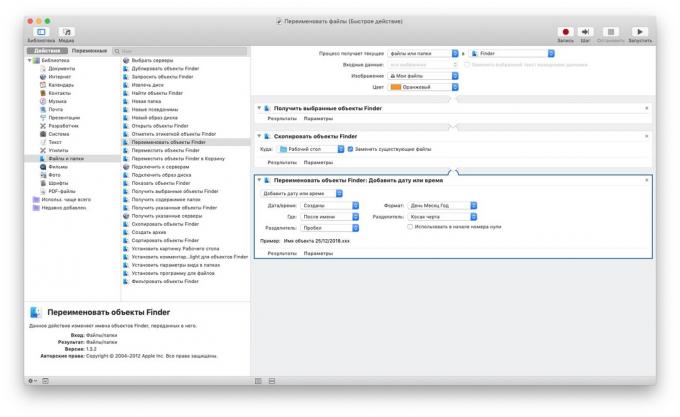
Αν έχετε συχνά μετονομασία πολλαπλά αρχεία ένα προς ένα και το ίδιο μοτίβο, είναι λογικό να προβλέπεται αυτή η ενιαία δράση.
- Δημιουργήστε ένα νέο τύπο αρχείου Automator της «ταχείας δράσης».
- Set «Η διαδικασία παίρνει τη σημερινή» σε «αρχείων και φακέλων» στο Finder.
- Προσθέστε την ενέργεια «Πάρτε τα επιλεγμένα στοιχεία του Finder» από την κατηγορία «αρχείων και φακέλων».
- Στο εξής - το «Αντιγραφή αντικειμένων Finder» (αυτό το βήμα είναι απαραίτητο αν θέλετε να διατηρήσετε τα πρωτότυπα αρχεία perenazyvaemyh).
- Προσθέστε το «Μετονομασία αντικείμενα Finder» και να επιλέξετε ακριβώς πώς να το κάνουμε.
Τώρα απλά επιλέξτε τα αρχεία που θέλετε να μετονομάσετε, και να τρέξει μέσα από το στοιχείο ενέργειά σας «Υπηρεσία» από το μενού περιβάλλοντος.
Μαζική Μετονομασία σε Automator - αρκετά ευέλικτη πράγμα. Σας επιτρέπει να εκχωρήσετε αριθμούς αρχείων για να προσθέσετε το όνομά τους σε οποιοδήποτε κείμενο, ημερομηνία και ώρα, περίπτωση γράμματα αλλαγής. Το πρόγραμμα μπορεί να επηρεάσει τόσο το όνομα και την επέκταση του αρχείου.
2. αλλαγή μεγέθους και της εικόνας φορμά
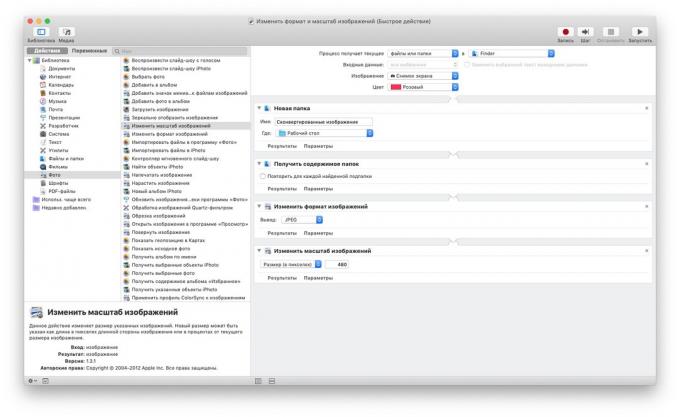
Μια μεγάλη συλλογή φωτογραφιών Χρειάζεται πολύ χώρο. Γιατί να μην τσιμπήσετε τις φωτογραφίες σας και να τα μετατρέψετε σε JPEG;
- Δημιουργήστε ένα νέο τύπο αρχείου Automator της «ταχείας δράσης».
- Set «Η διαδικασία παίρνει τη σημερινή» σε «αρχείων και φακέλων» στο Finder.
- Προσθέστε το «Get επιλεγμένων αντικειμένων Finder».
- Στη συνέχεια, - «Αντιγραφή αντικειμένων Finder» (αν θέλετε να αποθηκεύσετε την αρχική εικόνα).
- Προσθέστε το «αναλογία Αλλαγή» και επιλέξτε τι να μετατρέψετε τις εικόνες (υποστηρίζει JPEG, PNG, TIFF, BMP).
- Ελέγξτε το «ζουμ» (αλλαγές μπορούν να εκφράζονται σε pixel ή ως ποσοστό).
Τώρα έχετε επιλέξει τα αντικείμενα που θα εφαρμοστούν μέτρα ταχείας θα αντιγραφεί και στη συνέχεια να μειωθεί και να μετατραπεί.
Ομοίως, μπορείτε μάζας μπορούν να αναπτύξουν και να αντικατοπτρίζει τις εικόνες, περικοπή ή να αυξήσει το μέγεθος του καμβά, και ούτω καθεξής. Απλά επιλέξτε την ενέργεια που θέλετε από τη λίστα και σύρετε στο παράθυρο Automator.
3. Καθαρισμός των φακέλων «Λήψεις»
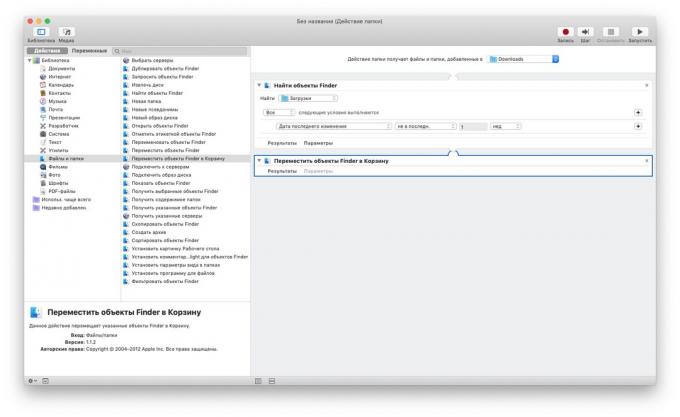
Φάκελος «Λήψεις», που χύνει πάντα να κατεβάσετε από το Internet, με το χρόνο μεγαλώνει και καταλαμβάνουν πολύ χώρο.
- Δημιουργήστε ένα νέο Automator τύπο αρχείου «Φάκελος Δράση».
- Ορίστε στην παράμετρο «φάκελο Δράση λαμβάνει τα αρχεία και τους φακέλους προστίθενται στο» φάκελο downloads.
- Προσθέστε την ενέργεια «Βρες αντικείμενα του Finder» στο φάκελο «Λήψεις» υπό τις κατάλληλες συνθήκες «Ημερομηνία αλλαγές δεν είναι στην τελευταία εβδομάδα.»
- Επόμενη - «Μετακίνηση Finder προϊόντα στο καλάθι αγορών.»
Μετά την αποθήκευση αυτής της δράσης, θα διαγραφεί αυτόματα στο «καλάθι αγορών» αρχεία, ξαπλώσει στο «φόρτωσης» περισσότερο από μία εβδομάδα.
4. Κλείσιμο περιττών εφαρμογών
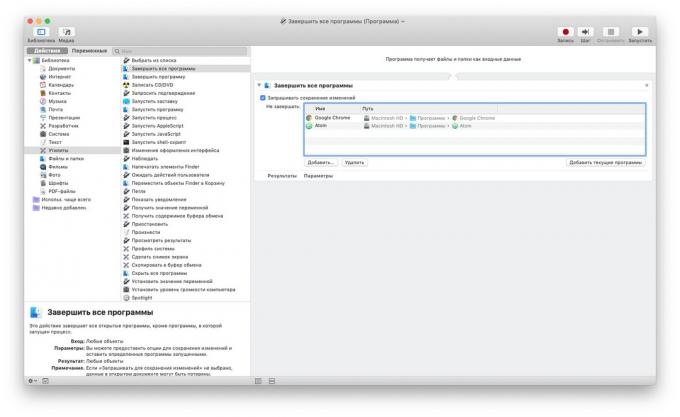
MacOS όλους τους χρήστες μετανάστευσαν από τα WindowsΜπορεί αρχικά έκπληξη συνήθεια του λειτουργικού συστήματος της Apple δεν συμπληρώσει την αίτηση κάνοντας κλικ στο κουμπί «Κλείσιμο», και αφήστε τα να εκτελείται στο Dock. Automator να το διορθώσετε.
- Δημιουργήστε ένα νέο τύπο αρχείου Automator «σχέδιο».
- Προσθέστε την ενέργεια «End όλα τα προγράμματα.» Θα πρέπει να αφήσει το πλαίσιο ελέγχου «Προτροπή για να αποθηκεύσετε τις αλλαγές να μην διαγράψετε κατά λάθος ένα έγγραφο που εργάζονταν σε. Μπορείτε επίσης να καθορίσετε εξαιρέσεις - τα προγράμματα που δεν πρέπει να κλείσει.
Κρατήστε αυτή την ενέργεια, και θα τρέχει κάθε φορά που θα το ανοίξετε. Μπορείτε να μεταφέρετε άμεσα στο Dock, γρήγορα κοντά όλες τις εφαρμογές που κατέχουν μνήμης με ένα κλικ.
5. Άνοιγμα μιας συγκεκριμένης web σύνολο σελίδων
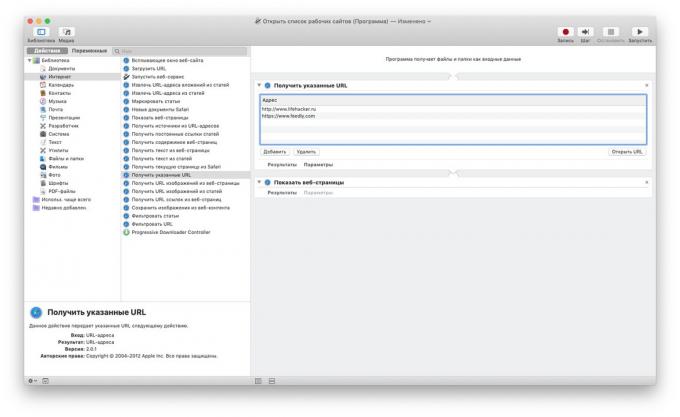
Ας υποθέσουμε ότι κάθε μέρα που δουλεύει με ένα συγκεκριμένο σύνολο των χώρων. Μπορείτε, φυσικά, απλά να τους κλειδώσει σε ένα πρόγραμμα περιήγησης, αλλά στη συνέχεια θα κολλήσει έξω μπροστά στα μάτια σας ακόμα και όταν ξεκουράζεστε. Ως εκ τούτου, για να γίνουν πιο εύκολο να ανοιχτό συμπαίκτες.
- Δημιουργήστε ένα νέο τύπο αρχείου Automator «σχέδιο».
- Προσθέστε την ενέργεια «Get καθορισμένη διεύθυνση URL».
- Κάντε μια σειρά από απαραίτητες διευθύνσεις στη λίστα - μία σε κάθε γραμμή. Από προεπιλογή, η λίστα θα καταγράψει την διεύθυνση του σπιτιού της Apple - το διαγράψετε.
- Προσθέστε την ενέργεια «σελίδα Εμφάνιση Web».
Τώρα, κάθε φορά που πατάτε αυτό το αρχείο Automator θα ανοίξει τη διεύθυνση του προγράμματος περιήγησης που αναφέρονται.
6. Συνδυάζοντας σελίδες PDF
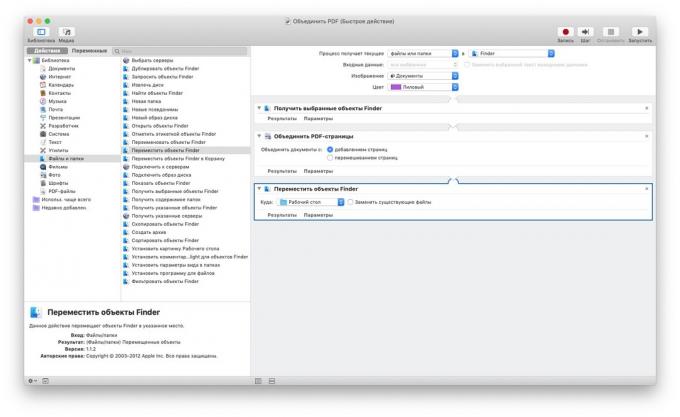
Εκείνοι που εργάζεται συχνά με την μορφή PDF, χρησιμοποιώντας ειδικές εφαρμογές ή online υπηρεσίες. Ωστόσο, το ενσωματωμένο βοηθητικό πρόγραμμα «Προβολή» στο MacOS έχει επίσης καλή λειτουργικότητα και σας επιτρέπει να εργαστείτε με PDF. τις δυνατότητες και τις χρήσεις Automator της.
- Δημιουργήστε ένα νέο τύπο αρχείου Automator της «ταχείας δράσης».
- Set «Η διαδικασία παίρνει τη σημερινή» σε «αρχείων και φακέλων» στο Finder.
- Προσθέστε την ενέργεια «Get επιλεγμένων αντικειμένων Finder».
- Ελέγξτε «Συγχώνευση PDF σελίδες.»
- Προσθέστε μια «Μετακίνηση στο Finder αντικείμενα», επιλέγοντας το πλαίσιο δίπλα στο «Αντικατάσταση υπαρχόντων αρχείων» για να αποθηκεύσετε το τελικό προϊόν στο σωστό μέρος.
Τώρα μπορείτε να επιλέξετε πολλά αρχεία PDF, κάντε κλικ πάνω τους, κάντε δεξί κλικ και επιλέξτε το μενού συντόμευσης «ταχεία δράση» που δημιουργήθηκε σενάριο Automator. PDF θα πρέπει να είναι κολλημένα μεταξύ τους σε ένα μεγάλο αρχείο (το πρωτότυπο ταυτόχρονα παραμένουν).
Αλλά δεν είναι μόνο αυτό. Ρίξτε μια ματιά στη λίστα δράσης στα αριστερά: η εφαρμογή μπορεί και να χωρίσει PDF από σελίδες, και το κείμενο απόσπασμα από εκεί (όπως σε ένα απλό και διαμορφωμένη μορφή), και να προσθέσετε υδατογραφήματα.
7. Αντιγράψτε το πρόχειρο ως αρχείο κειμένου
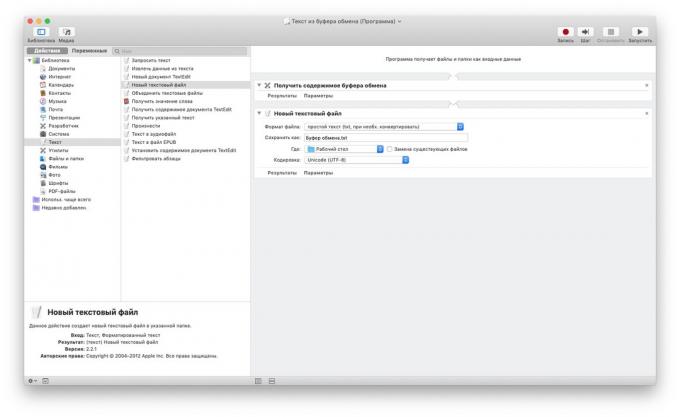
Αυτή η ενέργεια είναι χρήσιμη αν συχνά αντιγράψετε και να αποθηκεύσετε μηνύματα κειμένου στο μέλλον. Μπορείτε να το κάνετε, έτσι ώστε να αποθηκεύεται αυτόματα σε ένα αρχείο ειδικό.
- Δημιουργήστε ένα νέο τύπο αρχείου Automator της «ταχείας δράσης».
- Προσθέστε την ενέργεια «Πάρτε τα περιεχόμενα του προχείρου.»
- Ελέγξτε το «Νέο αρχείο κειμένου» και να καθορίσετε τη θέση αποθήκευσης του αρχείου, αν θα κρατήσει την αρχική μορφοποίηση του εγγράφου και θα πρέπει να ονομάζεται.
Μπορεί να επισημάνετε οποιοδήποτε κείμενο, επιλέξτε το μενού «Υπηρεσία» με ένα δεξί κλικ, κάντε κλικ στο νέο σας δράση - και το κείμενο θα παραμείνει στο αρχείο.
8. ομιλία Σύνθεση
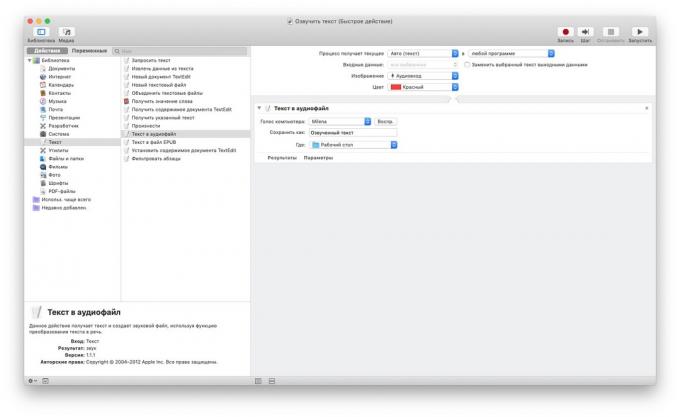
Έχετε κανένα έγγραφο ή αντικείμενο από το διαδίκτυο, να εξοικειωθούν με τις οποίες δεν υπάρχει χρόνος; Ξεπεράσει το κείμενο σε μορφή ήχου και να το Mac για να το διαβάσω.
- Δημιουργήστε ένα νέο τύπο αρχείου Automator της «ταχείας δράσης».
- Set «Η διαδικασία παίρνει τη σημερινή» σε «Auto (κείμενο)» σε κάθε πρόγραμμα.
- Προσθέστε την επίδραση της «Κείμενο προς Audio File». Επιλέξτε μια φωνή ότι αισθάνεστε την πιο ευχάριστη και την τοποθεσία όπου για να αποθηκεύσετε την εγγραφή.
Επιλέξτε οποιαδήποτε κείμενο σε ένα έγγραφο ή σε μια ιστοσελίδα και επιλέξτε το «Κείμενο προς Audio File» μενού «Υπηρεσίες». Automator θα σώσει τον ήχο σε μορφή AIFF. Τώρα μπορείτε εύκολα να ρίξει στο iPhone και να ακούσουν, ενώ στέκεστε σε ένα μποτιλιάρισμα.
9. Ανεβάστε φωτογραφίες από τη σελίδα στο πρόγραμμα περιήγησης
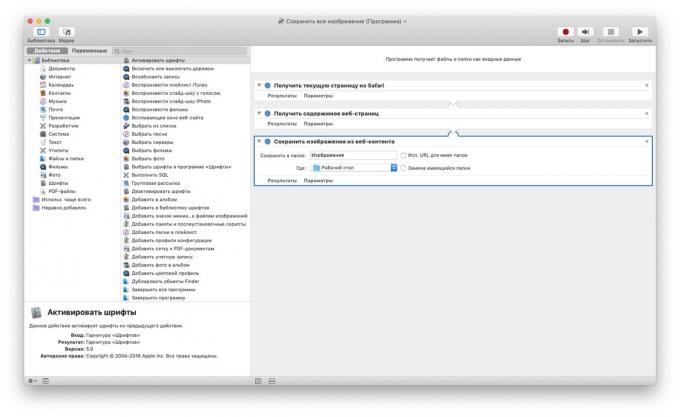
Το δικαίωμα να κάνουν κλικ σε κάθε εικόνα στη σελίδα στο πρόγραμμα περιήγησης και κερδίστε τα πάντα με το χέρι, είναι καλύτερο να προχωρήσει ως εξής.
- Δημιουργήστε ένα νέο τύπο αρχείου Automator «σχέδιο».
- Προσθέστε την ενέργεια «Πάρτε το περιεχόμενο των ιστοσελίδων.»
- Επόμενη - «Save η εικόνα του περιεχομένου στο διαδίκτυο.» Επιλέξτε πού να τους σώσει.
Τώρα ανοίξτε οποιαδήποτε ιστοσελίδα στο Safari και να αναληφθεί δράση σας Automator. Όλες οι εικόνες από τη σελίδα θα αποθηκευτούν στις λήψεις. Ωστόσο, η μέθοδος δεν λειτουργεί σε ορισμένες τοποθεσίες.
10. γενέθλια Συγχαρητήρια στους φίλους
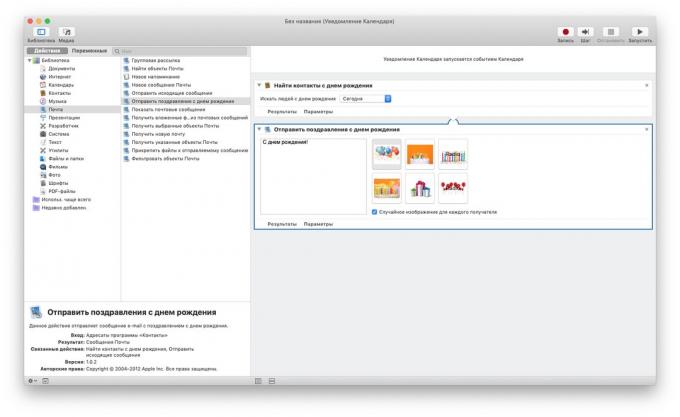
Αν ανήκετε στους τυχερούς που έχουν πολλούς φίλους και γνωστούς, τότε ξέρετε πόσο εύκολο είναι να ξεχάσετε να συγχαρώ κάποια από αυτά στις διακοπές.
- Δημιουργήστε ένα νέο Automator τύπο αρχείου «Ημερολόγιο εκδηλώσεων».
- Προσθέστε το «γενέθλια των επαφών Εύρεση.» Δράση
- Στη συνέχεια - «Αποστολή συγχαρητήρια για τα γενέθλιά του.» Μπορείτε να εισάγετε οποιοδήποτε κείμενο και να κάνει μια καρτ ποστάλ.
- Αποθηκεύστε το αρχείο, Automator, και στη συνέχεια, ανοίξτε την εφαρμογή «Ημερολόγιο» στο Mac. Automator δράσεις θα εμφανίζεται στη λίστα των σημερινών γεγονότων σε ένα ξεχωριστό ημερολόγιο. Ρυθμίστε το έτσι ώστε να επαναλαμβάνεται κάθε μέρα.
Τώρα Automator θα ελέγχει καθημερινά εάν υπάρχει κάποιος γνωστός σας έχει γενέθλια. Και αν βρεθεί το γεγονός, το άτομο θα πρέπει να αποστέλλονται στην επιστολή με μια κάρτα.
Περίπου με τον ίδιο τρόπο που μπορεί να διδαχθεί Mac να συγχαρώ τους φίλους σας και Ευτυχισμένο το Νέο Έτος. Και στη συνέχεια, κατά τη διάρκεια των διακοπών μπορεί να είναι γενική, να μην πάει στο ταχυδρομείο.
βλέπε επίσης🧐
- 11 προγράμματα για MacOS, που θα πρέπει να είναι σε κάθε
- Best MacOS εφαρμογή το 2018 έκδοση Layfhakera
- Πώς να συνεργαστεί αποτελεσματικά με καρτέλες Finder στο MacOS Mojave


